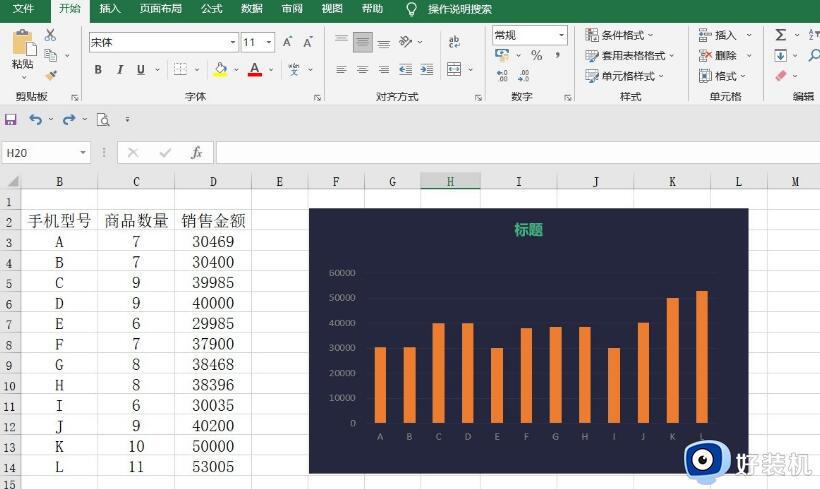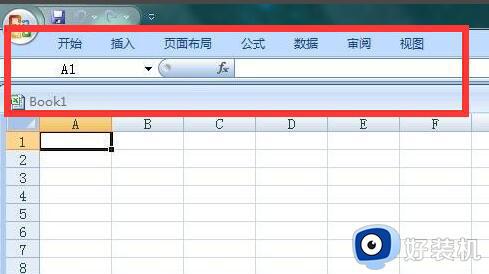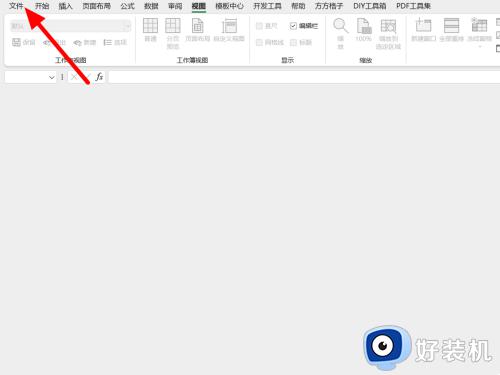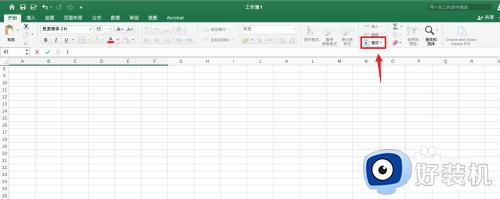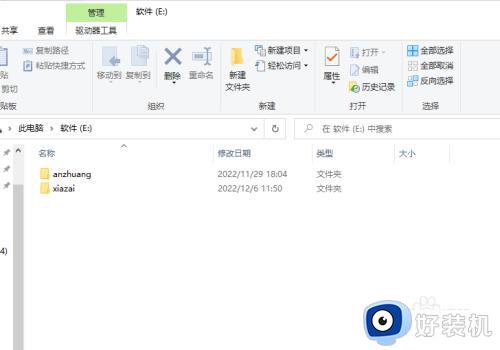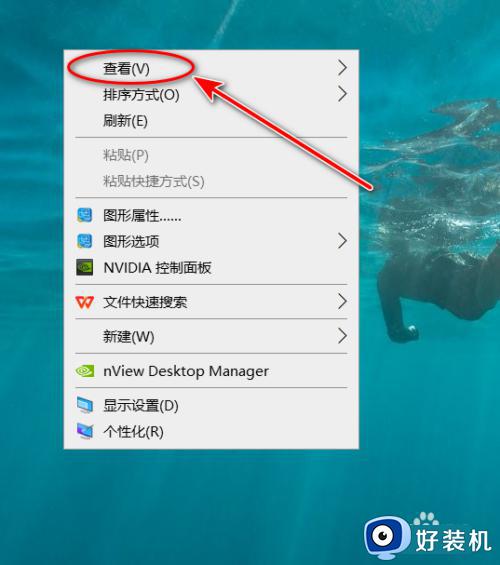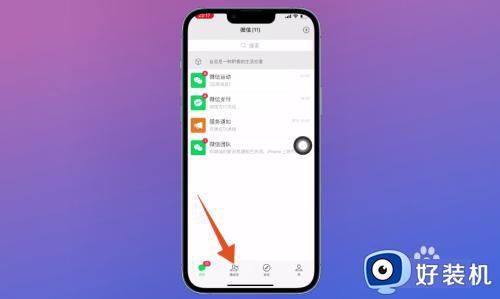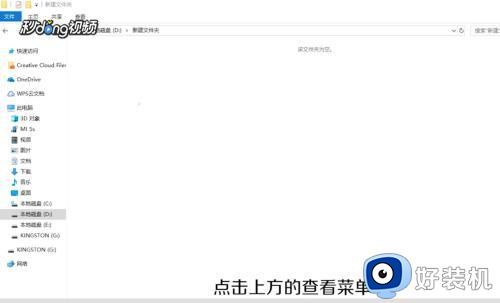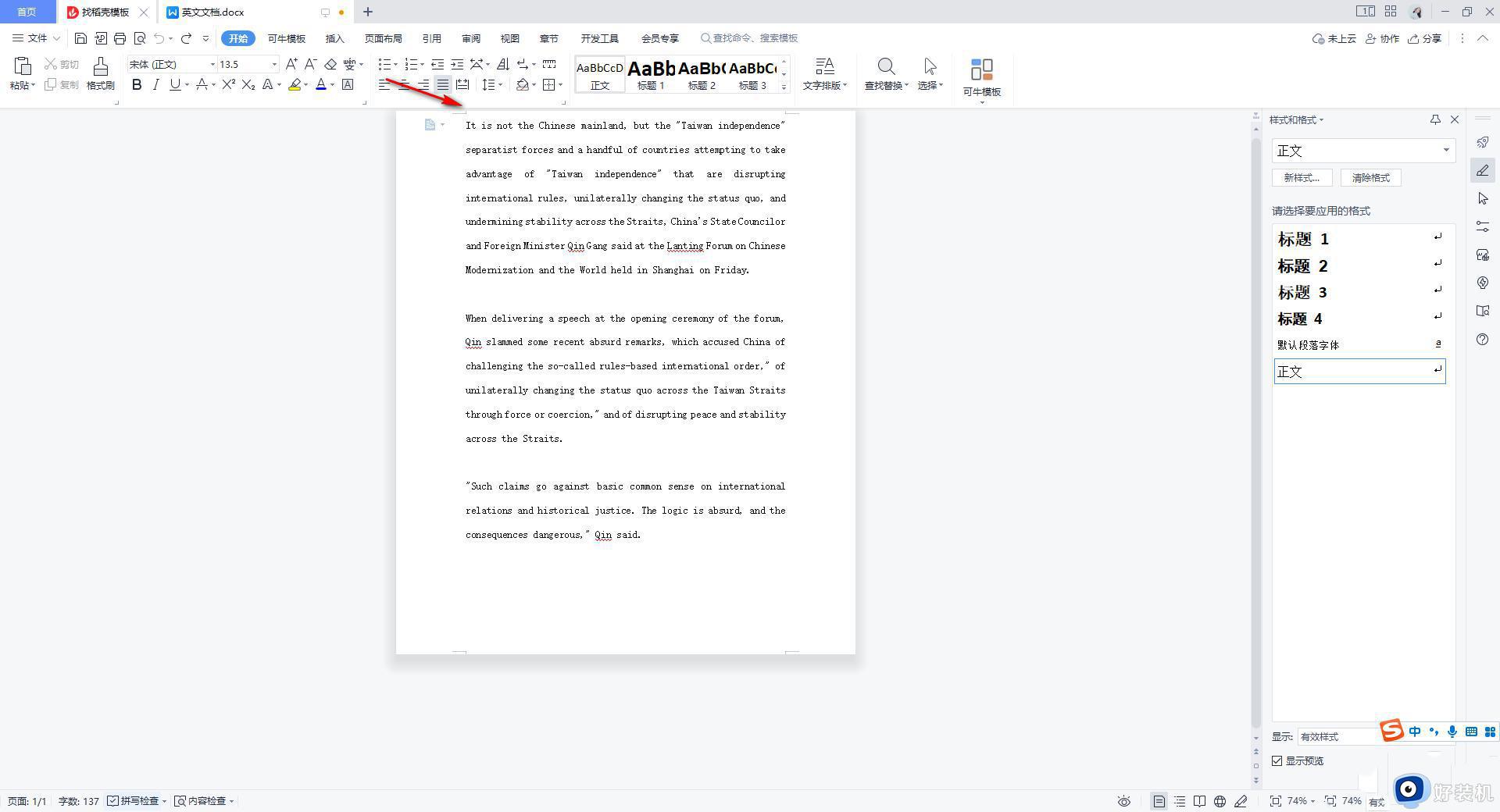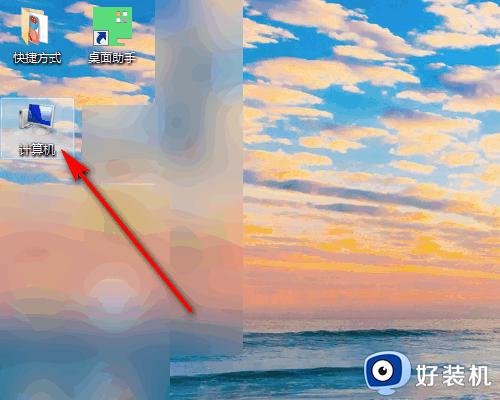excel隐藏的表格怎么恢复 excel隐藏的部分如何显示出来
时间:2023-04-13 11:37:40作者:haoxt
在使用excel进行表格编辑制作的时候,有时候为了方便查看会隐藏某个行或某个列,隐藏之后就需要恢复回来,结果许多用户就不懂excel隐藏的表格怎么恢复了。在excel中可以通过格式工具来取消隐藏,下面就来看看excel隐藏的部分如何显示出来的方法。
操作步骤如下:
1、首先在excel里打开需要调整的表格。
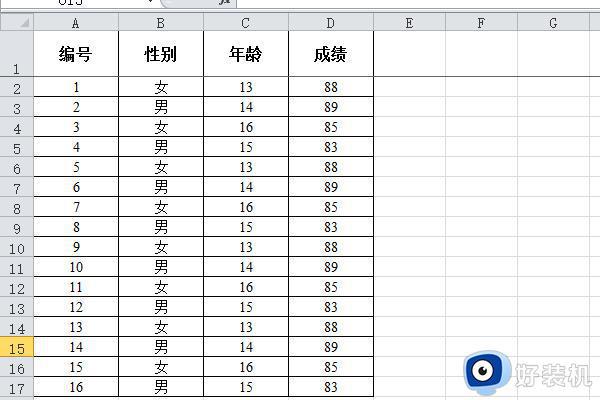
2、然后点击选择A列隐藏起来。
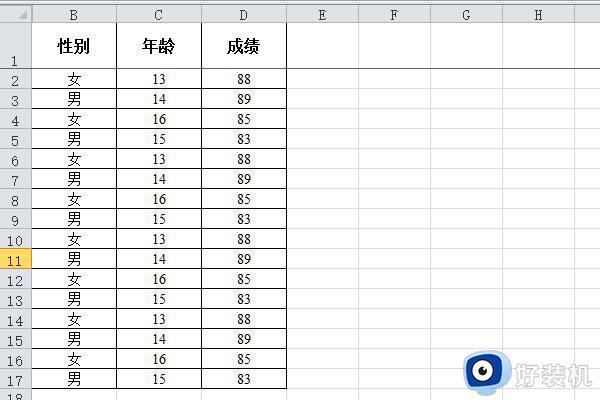
3、点击左上角的三角全选按钮,取消隐藏A列。
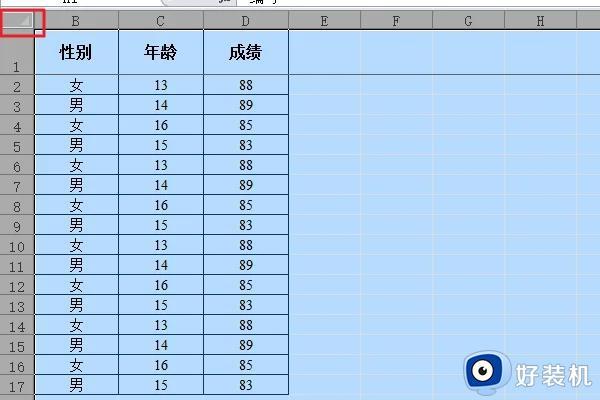
4、然后单击菜单栏里的开始—格式。
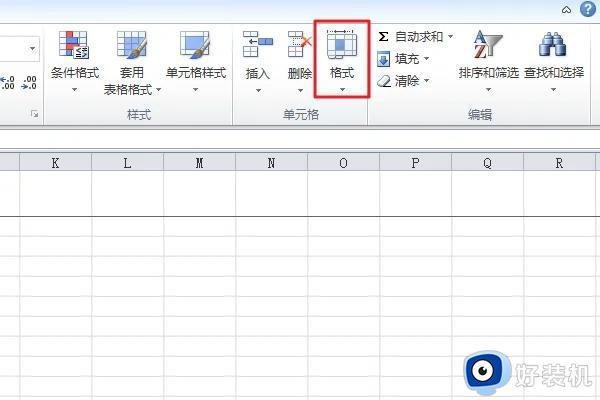
5、在弹出的对话框中选择隐藏—取消隐藏。
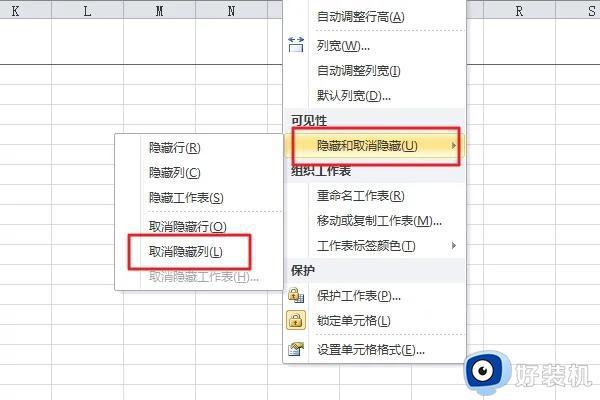
6、最后可以看到A列已经显示,这样excel取消列隐藏的问题就解决了。
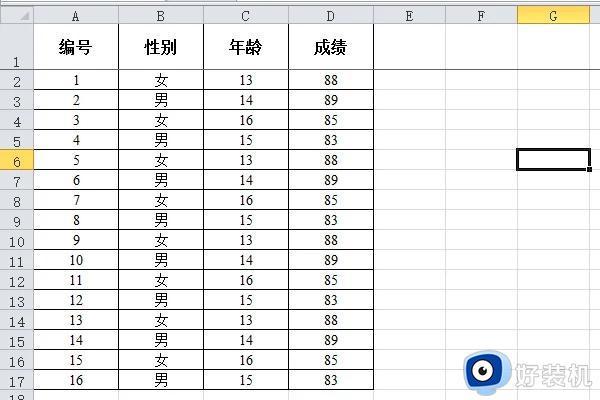
以上就是excel隐藏的表格怎么恢复的操作步骤,如果你把表格隐藏了,就可以参考上面的教程来恢复显示,希望对大家有帮助。